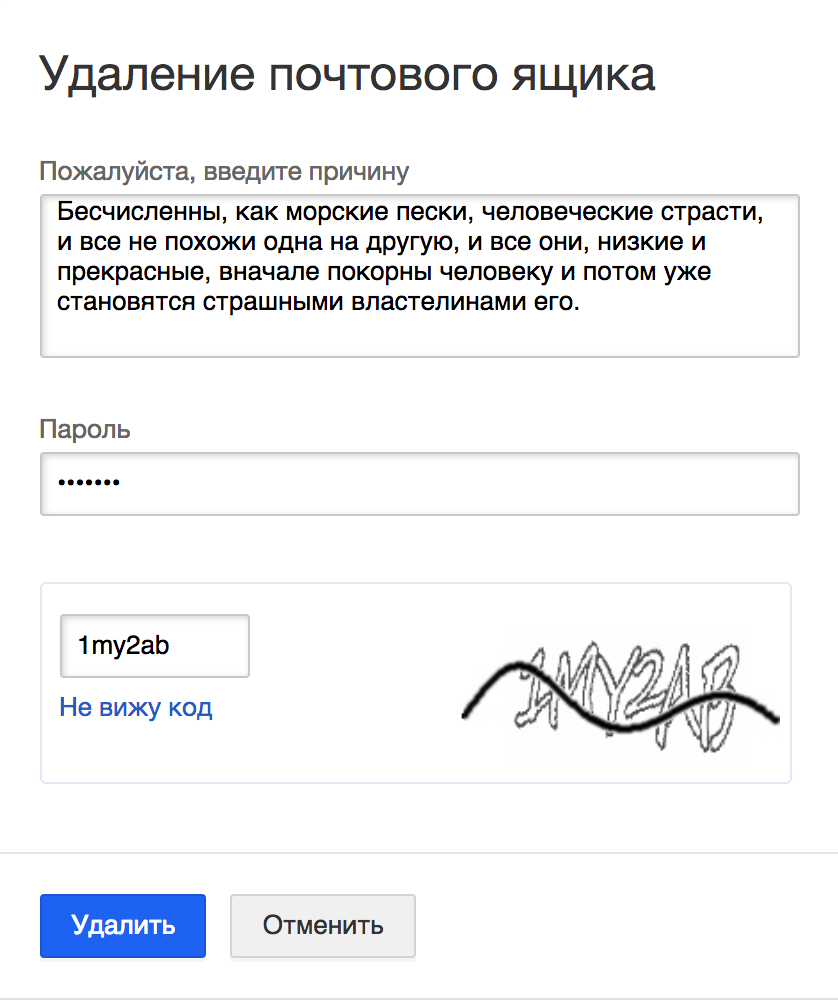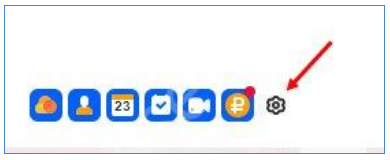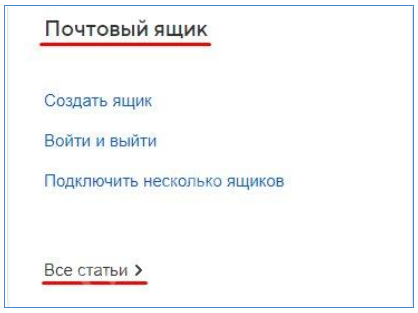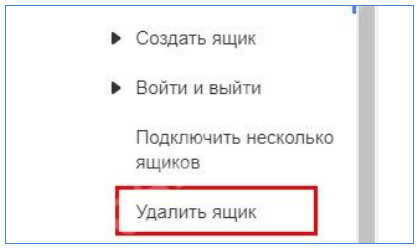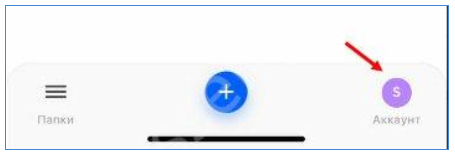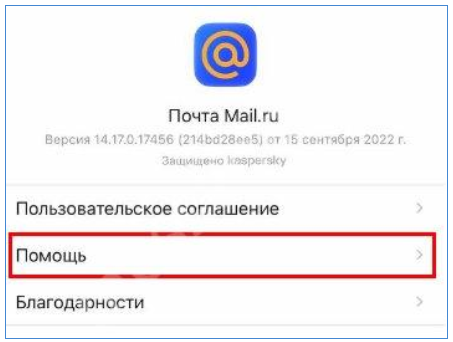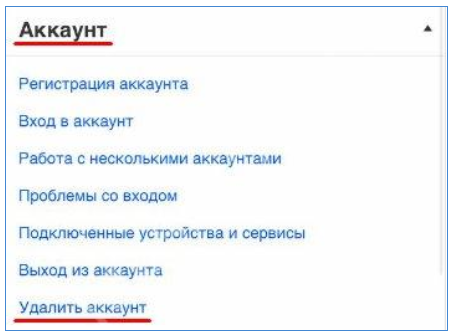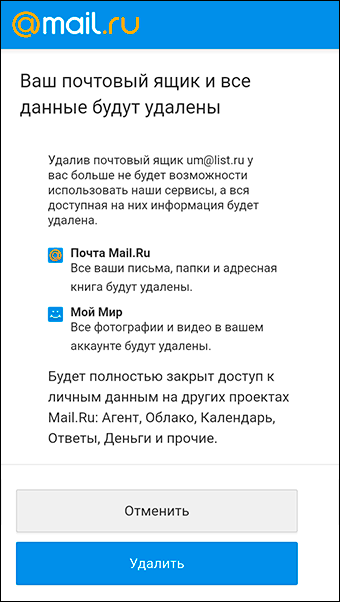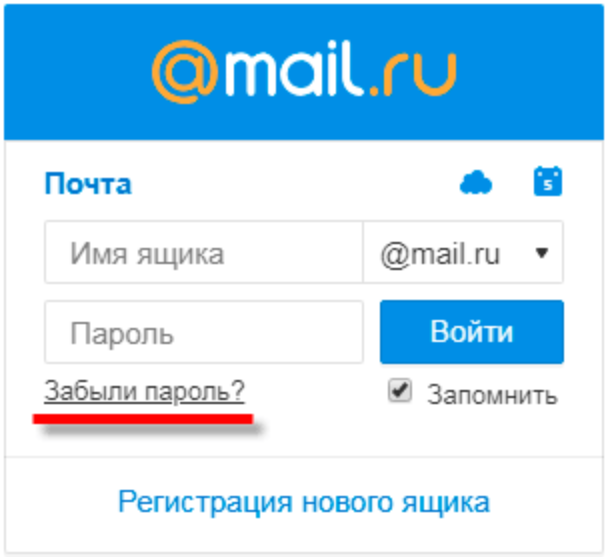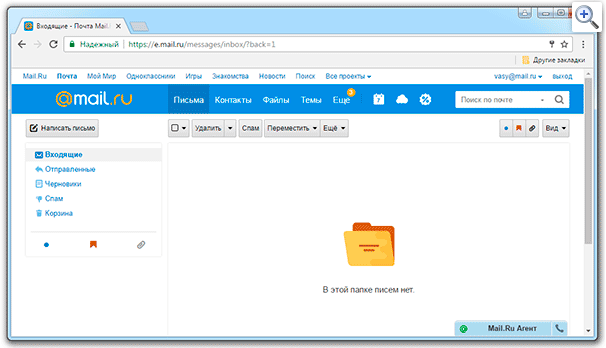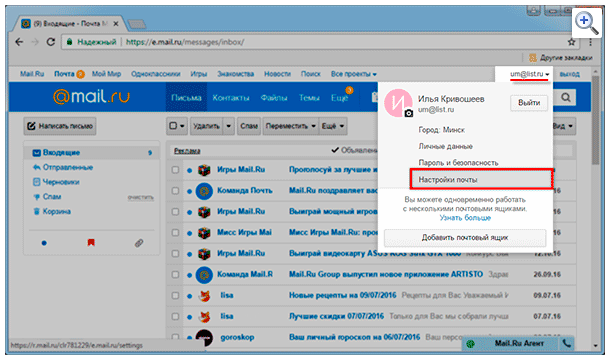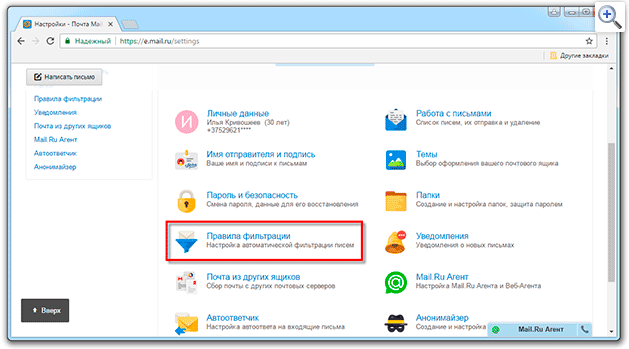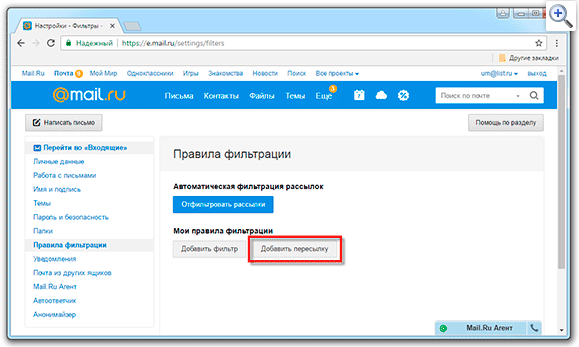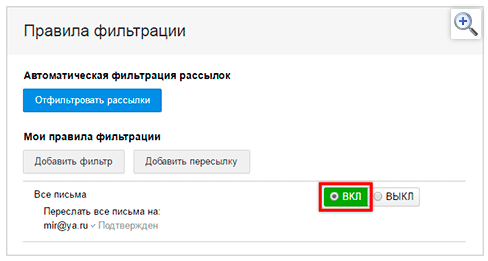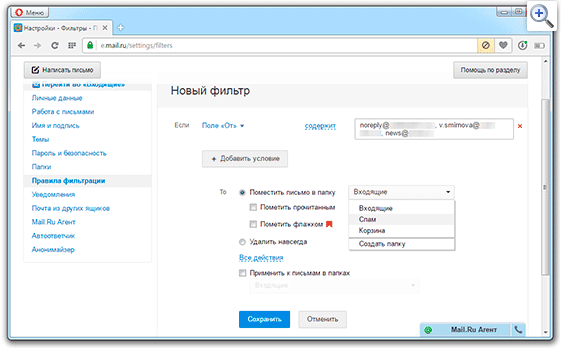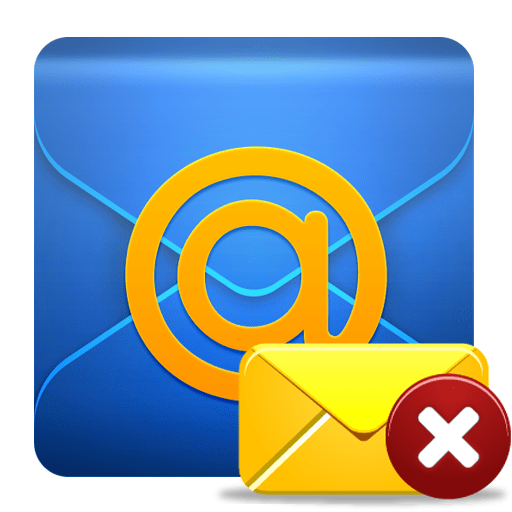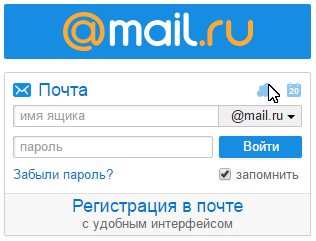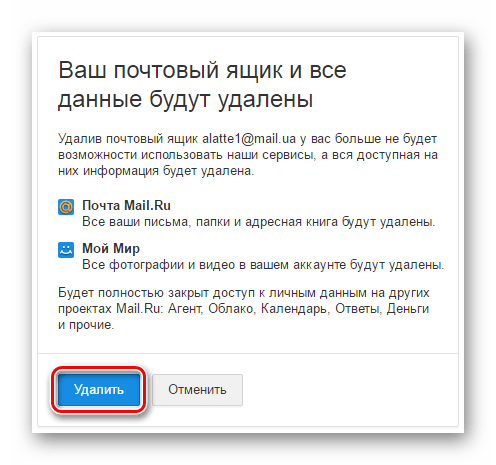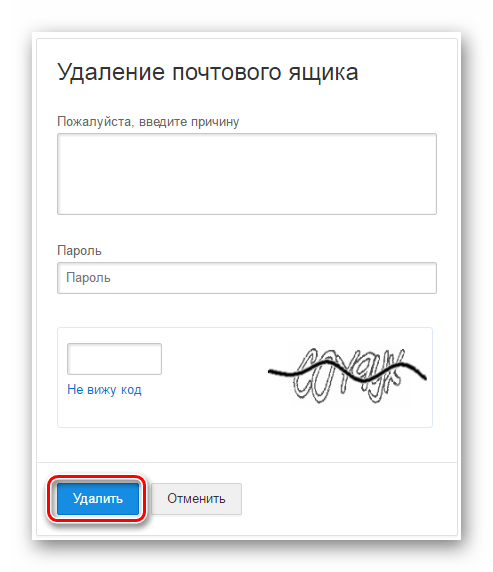Чтобы удалить почтовый ящик Mail.ru, заполните форму удаления и отправьте нам.
- Откройте форму удаления.
- Введите имя почтового ящика и пароль.
- Укажите причину удаления, пароль и код с картинки.
- Нажмите «Удалить».
Ящик сразу же удалится, и вы больше не сможете пользоваться им.
Вы можете восстановить почтовый ящик Mail.ru в течение пяти лет после удаления, однако письма в ящике и вся информация, которая хранится в других сервисах Mail.ru, удалятся безвозвратно.
Как восстановить удалённый ящик
Удалить ящик внешнего сервиса, в который вы вошли с помощью Почты, можно только в самом этом сервисе. Например, ящик от Gmail — на сайте Gmail, ящик «Яндекса» — на сайте «Яндекса».
Как скачать важное перед удалением ящика
Найдите в почте письма, которые могут пригодиться после удаления ящика, — вы можете скачать их и вложенные файлы на компьютер. Как это сделать
Как удалить электронную почту Mail.ru
В этом уроке я покажу, как удалить свою почту на Майл.ру навсегда. Она сотрется со всеми письмами и настройками. Также вместе с ней закроется Облако, Мой мир и другие сервисы.
Содержание:
- Инструкция по удалению почты Майл
- Как удалить почту, если забыл пароль
- Можно ли восстановить почту?
- Альтернатива удалению
- Выход из ящика
- Пересылка писем
- Фильтрация
- Заключение
Инструкция по удалению почты Майл
Свою почту на Майле можно полностью убрать из интернета. Для этого нужно удалить аккаунт на сайте mail.ru. Тогда ящик заблокируется, и на него перестанут поступать письма. Также сотрутся все настройки и удалятся все сервисы сайта: Облако, Мой Мир и другие.
Прямо сейчас я покажу, как удалить почту с компьютера. С телефона это делается примерно так же, о чем я буду рассказывать далее.
На заметку: если данный адрес почты вы использовали для регистрации на других сайтах (например, в скайпе), то могут возникнуть проблемы с доступом к ним.
1. Заходим в ящик, в верхней части нажимаем на пункт «Еще» и из списка выбираем «Помощь». Или в нижнем левом углу страницы нажимаем на «Настройки» и из списка выбираем «Помощь».
2. Открывается новая вкладка, где в разделе «Аккаунт» (внизу) щелкаем по пункту «Все статьи» и выбираем «Удалить аккаунт». Там будет ссылка на специальную форму. Кликаем по ней.
3. Открывается еще одна вкладка с предупреждением, что вместе с почтой сотрется и всё остальное. Нажимаем «Удалить».
4. Далее сайт попросит указать причину, по которой мы уничтожаем email, а также ввести пароль и проверочный код. Печатаем всё это и нажимаем «Удалить».
5. Ящик блокируется и из него стирается всё содержимое. Теперь можно закрыть все вкладки и забыть про этот адрес.
В случае если кто-то отправит на него письмо, оно не будет доставлено и отправитель получит об этом уведомление.
Как стереть почтовый ящик с телефона
1. В браузере вашего смартфона (программе для интернета) перейдите на сайт mail.ru.
2. Войдите в свой ящик. Для этого щелкните по надписи «Почта», напечатайте логин/пароль и нажмите «Войти».
Если выскочит окошко «Приложение для Почты» нажмите «Нет, спасибо».
3. Перейдите по ссылке account.mail.ru/user/delete и нажмите на кнопку «Удалить».
4. Напечатайте любую причину удаления, введите пароль от ящика, код с картинки и нажмите «Удалить».
Появится сообщение, что емайл уничтожен. Вот и всё! Теперь можно закрыть вкладку – почта уже заблокирована.
Как удалить приложение
Андроид: Настройки – Приложения (Программы) – Почта Mail.ru — Удалить.
iPhone: нажмите на значок приложения и подержите, пока не появится крестик. Затем нажмите на крестик и выберите «Удалить».
Как удалить почту, если забыл пароль
Бывает, нужно уничтожить ящик, от которого не помнишь данные для входа – логин и пароль. В этом случае сначала нужно попробовать восстановить доступ к профилю.
Первое, что нужно знать, это точный адрес почты. Ведь адрес может быть как окончанием @mail.ru, так и с другими окончаниями: @list.ru, @inbox.ru или @bk.ru. И это будут разные ящики Мэйла.
Кроме того, если в названии до знака @ перепутать всего одну букву или цифру, это тоже будет другой ящик – не ваш.
Пример адреса электронного ящика
А второе, что нужно знать – это точный пароль. Он состоит исключительно из английских букв, могут быть использованы цифры. То, какого размера буквы (большие или маленькие), тоже имеет значение.
Без пароля удалить свою страницу на Майле нельзя, потому сначала его нужно будет восстановить. Для этого в окошке входа на сайте нажмите «Забыли пароль?» и следуйте инструкции.
Подробнее о восстановлении доступа читайте в уроке «Моя почта».
А что делать, если восстановить ящик не получается? Тогда нужно просто подождать: когда адрес не используется больше шести месяцев, администрация имеет право его уничтожить.
Если вы давно не пользовались ящиком и не можете в него войти, скорее всего, он уже удален.
Проверить это легко: отправьте письмо на свою старую почту. Если придет уведомление о недоставленном сообщении, значит, ящик закрыт. Его в системе уже просто не существует.
Или же можно попробовать зарегистрировать этот адрес. Если такое имя пользователя свободно, значит, ящик был автоматически удален.
Можно ли восстановить почту?
Вернуть ящик можно только в течение трех месяцев после его закрытия. Но всё, что в нем находилось, будет безвозвратно уничтожено. Восстановить удаленные письма и файлы нельзя.
Для восстановления удаленной почты нужно просто открыть сайт mail.ru, и в окошке для входа указать правильный адрес и пароль.
Ящик откроется без каких-либо проблем со стороны системы (даже подтверждение не понадобится), но в нем будет пусто.
Альтернатива удалению
Удаление почты – очень ответственный шаг. Ведь вместе с ней сразу же стираются все письма и сервисы. Это не всегда подходит, и сейчас я расскажу о более щадящих способах разобраться со своим адресом.
Выход из ящика
Бывает, человеку просто нужно закрыть ящик на конкретном устройстве. Например, вы зашли в свою личную почту на рабочем компьютере. И теперь каждый раз при входе на сайт mail.ru ящик открывается автоматически.
Чтобы этого не происходило, нужно просто выйти из учетной записи. Тогда в системе почта останется, но на данном компьютере она больше автоматически загружаться не будет.
Чтобы выйти из своей почты на компьютере, откройте сайт mail.ru и в форме для входа нажмите на иконку с дверью.
Или нажмите на ссылку «выход» в правом верхнем углу сайта.
Пересылка писем
Часто бывает так, что человек почтой на Майле давно не пользуется: у него появился другой адрес на другом сайте. Но раньше он оставлял свой старый ящик разным людям. И удалять его не очень хочется – вдруг кто-нибудь из них напишет.
Или бывает, что удалять почту на mail.ru не хочется, потому что к ней привязаны всякие нужные службы. Например, зарегистрирован скайп, страничка в социальной сети или анкета на сайте знакомств. А если почтовый ящик закрыть, то можно потерять доступ к этим сервисам.
В таком случае вместо удаления лучше настроить пересылку писем. Тогда при поступлении сообщения на старый адрес оно будет перенаправлено на новый. Причем не важно, на каком сайте новый адрес: на Яндексе, Гугле (gmail.com) или каком-то другом.
1. Заходим в ящик на mail.ru, с которого нужно перенаправить письма. Щелкаем по его адресу в верхнем правом углу. Из списка выбираем «Настройки почты».
2. Далее выбираем «Правила фильтрации».
3. Нажимаем на кнопку «Добавить пересылку».
4. Указываем адрес, на который нужно пересылать письма, и нажимаем «Сохранить».
5. Далее система попросит указать пароль от данного ящика на Майле. Печатаем его и нажимаем «Продолжить».
6. После этого пересылка добавляется, но чтобы она начала работать, её нужно подтвердить. Для этого переходим по соответствующей ссылке и следуем инструкции.
Если всё сделано верно, то в «Правилах фильтрации» появится отметка «Подтверждено». Но кроме этого нужно будет еще поставить переключатель на «ВКЛ» — просто щелкнуть по нему.
Вот и всё! Теперь все письма будут автоматически перенаправлены на другой адрес. При желании эту настройку можно в любой момент выключить.
Если письмо с подтверждением никак не приходит, проверьте папку «Спам». У меня, например, оно попало именно туда.
Фильтрация
Если вы решили удалиться с Майла из-за того, что получаете на почту нежелательные письма (спам), то это можно решить через фильтрацию. Просто отметьте те сообщения, которые не хотели бы получать, нажмите на кнопку «Еще» и выберите из списка «Создать фильтр».
Далее откроются настройки фильтрации, где можно указать папку, куда будут автоматически помещаться письма с этих адресов. Например, можно отправлять их сразу в «Корзину».
Или можно вообще выбрать пункт «Удалить навсегда». Главное, не забыть сохранить настройки и проверить, чтобы этот фильтр был с отметкой «ВКЛ».
Заключение
- Чтобы закрыть ящик, нужно знать его точный адрес и пароль. Эти данные можно восстановить. А можно просто подождать – через полгода почта, скорее всего, сама закроется.
- Кроме удаления есть и другие способы избавиться от ящика: пересылка писем, фильтрация. А если нужно просто убрать его с чужого компьютера, нажмите на «выход» в правом верхнем углу сайта.
- Вернуть удаленный ящик можно, но только в течение трех месяцев после его закрытия. Через 90 дней он сотрется окончательно, без возможности восстановления.
В этой статье вы узнаете, как удалить почту «Майл.ру» навсегда в 2023 году. Материал написан в формате пошаговой инструкции для новичков.
Это универсальный гайд: он позволит удалить профиль в Mail.ru с компьютера и телефона. Также поговорим о том, что делать, если вы забыли пароль от аккаунта.
Содержание (развернуть ↴)
Как удалить почту «Майл.ру» навсегда: пошаговая инструкция
Откройте браузер на своем устройстве → зайдите на официальный сайт mail.ru → войдите в свой аккаунт.
В разделе с почтой, в нижней части интерфейса, есть кнопка «Настройки» иконка с шестеренками — нажмите на нее.

Откроется меню с настройками. Перейдите в раздел «Помощь».

Откроется новая страница с ответами на частые вопросы. Нам потребуется поисковая строка. Напишите туда слово «удалить».
В сплывающем меню появится раздел «Как удалить аккаунт» — нажмите на него.

Откроется подробная инструкция «Как удалить ящик?». Нас интересует пункт номер два: слово «форме удаления» — активная ссылка на форму для удаления аккаунта.

Перейдите по этой ссылке.
В открывшемся окне с предупреждением нажмите кнопку «Удалить».

Готово. Вы навсегда удалили свой аккаунт в почте от «Майл.ру».
Можно ли удалить почту, если забыл пароль
Чтобы удалить электронную почту Mail.ru, нужно обязательно войти в свой аккаунт. По-другому никак.
Если вы забыли пароль, то сначала попробуйте восстановить доступ к профилю. Для этого зайдите на официальный сайт почтового сервиса → в окне входа нажмите «Восстановить доступ».

Заполните все поля для восстановления доступа: имя, фамилию, дату рождения, пароль при создании аккаунта и так далее. В общем, укажите все, что помните о своем аккаунте.

По указанной вами информации служба поддержки убедится, что аккаунт действительно ваш, и поможет восстановить доступ. После этого вы сможете удалить почту, следуя инструкции, описанной в статье.
Итоги
Краткие итоги статьи:
- Удалить электронную почту «Майл.ру» можно с любого устройства: с компьютера, смартфона, планшета.
- Весь процесс займет 2-3 минуты.
- Если вы забыли пароль от аккаунта, то сначала нужно восстановить доступ к профилю и только потом — удалять почту.
На чтение 8 мин Просмотров 2к. Опубликовано 29.11.2022
Разнообразие почтовых сервисов позволяет не сосредотачиваться на одном. При этом наличие нескольких почтовых ящиков с постоянно приходящими уведомлениями и спамом может вызывать элементарное неудобство, требуя удаления одного из ящиков.
Избавиться от лишнего бокса можно и за его ненадобностью, поэтому далее будут описаны все доступные способы, позволяющие справиться с поставленной задачей на примере Майл.ру.
4 варианта навсегда удалить почту @mail.ru — пошаговая инструкция 2023
Существует два варианта, которые помогут убрать утративший свою актуальность почтовый ящик со всей его рассылкой из поля зрения.
Первый из них – радикальный, поскольку он подразумевает блокировку аккаунта, после чего все пользовательские авторизации в пространстве Mail прекратят свое действие, а вместе с ними перестанут приходить письма. Второй – щадящий, так как под ним подразумевается удаление почтового приложения с устройства без какого-либо ущерба для самого аккаунта. Рассмотрим каждый из них, начав с первого.
На компьютере
Прежде всего приведем инструкцию, использование которой поможет вам удалить свой почтовый ящик с ПК. Для этого:
- Перейдите в него и в случае необходимости пройдите авторизацию.
- Используйте значок настроек в виде шестеренки, который можно найти в самом низу.
- Перейдите в раздел «Помощь».
- Используйте ссылку «Все статьи» в блоке «Почтовый ящик».
- В левой панели кликните по команде «Удалить ящик».
- Кликните по спрятанной в «форме удаления» гиперссылке.
- Прочтите открывшийся текст-предупреждение с условиями удаления аккаунта и нажмите на синюю кнопку.
- Укажите причину удаления ящика и введите проверочный код с картинки.
Далее останется только завершить процедуру удаления, подтвердив все свои действия.
При этом вы должны помнить, что удаляя почтовый ящик с ПК, вы не сможете в него зайти и с любого другого устройства, где при открытии приложения вместо привычного интерфейса с письмами вас будет ждать стартовая страница почтового сервиса для авторизации.
На телефоне
Также вы можете попрощаться со своим аккаунтом и через мобильное приложение. Для этого:
- Перейдите в приложение и в случае необходимости пройдите процедуру авторизации.
- Для перехода в настройки используйте значок «Аккаунт», который можно найти в нижнем углу справа, либо по трем горизонтальным полоскам слева, после чего нужно будет кликнуть по своему электронному адресу.
- В открывшемся блоке перейдите в раздел «Информация», а затем в «Помощь».
- В новом блоке «Аккаунт» выберите команду «Удалить аккаунт» и перейдите к соответствующей форме кликнув по гиперссылке.
- Ознакомьтесь с текстом-предупреждением и используйте синюю кнопку удаления.
- Укажите причину своего решения и подтвердите свои действия кликом по «Удалить».
Как видите, ничего сложного, главное – быть уверенным в том, что удаляемый аккаунт действительно вам не понадобится в дальнейшем.
Удаление приложения
Еще проще удалить приложение, что особенно актуально для тех, кто не уверен в целесообразности полного удаления профиля.
Сделать это можно следующим образом:
- Найдите ярлык приложения на рабочем столе своего устройства.
- Кликните и удерживайте его до появления контекстного меню.
- Выберите в открывшемся перечне команду «Удалить».
Если вы хотите удалить приложение с Айфона, то нужно будет совершить те же действия, за исключением того, что в этом случае будет достаточно просто нажать и удерживать экран в любой его области, используя значок в виде крестика или минуса на иконке приложения, подлежащего удалению.
Деактивация резервной почты
Если вы на 100% уверены в том, что не захотите восстановить аккаунт в дальнейшем, то можете удалить и резервный почтовый ящик, созданный для рассылки определенных уведомлений и восстановления утраченного доступа к основному профилю.
Справиться с этой задачей вам поможет следующий алгоритм:
Далее останется только подтвердить свои действия, используя синюю кнопку для окончательного удаления резервной почты.
Удаляем почтовый ящик, если забыл пароль
А что если на повестке дня стоит вопрос удаления старого почтового ящика, пароль от которого был забыт или утерян? Единственным выходом в этой ситуации является восстановление доступа к аккаунту с последующим его удалением.
Главное условие – вы должны помнить точный адрес почтового ящика, без которого восстановление доступа становится невозможным. И если вы его помните, то вам стоит придерживаться следующей пошаговой инструкции:
- Перейдите в почту, чтобы открыть окно авторизации.
- Выберите вопрос «Забыли пароль?».
- Введите свой адрес электронной почты в открывшемся окне.
- Перейдите по ссылке для введения и подтверждения новых данных.
- Пройдите повторную авторизацию с новым паролем и используйте приведенные выше инструкции для удаления.
Также важно помнить, что в случае длительного отсутствия какой-либо активности (свыше 6 месяцев) система может удалять ваш ящик автоматически.
В этом случае все доступы к нему и к его резервной копии будут утеряны, а при попытке отправить сообщение на этот ящик с другого аккаунта вы будете неизменно получать уведомление о том, что оно не было доставлено.
Можно ли восстановить почту Майл?
И все-таки разработчики оставляют возможность восстановления удаленного аккаунта Майл.ру, пусть и с определенными ограничениями.
Последние заключаются в сроках восстановления, не превышающих 3 месяца с момента удаления аккаунта, и в том, что после получения повторного доступа все предыдущие письма будут удалены.
Что касается самой процедуры восстановления, то она не представляет собой ничего сложного, подразумевая стандартную авторизацию с введением связки ключей почта/пароль. Единственный момент – после входа в аккаунт вы увидите, что в нем будет совершенно пусто.
Как закрыть почту Майл.ру без удаления аккаунта?
Еще один вариант, который позволит избавиться от надоедливых уведомлений без радикальных действий заключается в простом выходе из приложения либо изменениях настроек рассылки. Более подробно о них – ниже.
Выходим из ящика
Выход из почтового ящика – доступная всем альтернатива его удалению. Кроме того, это нужно знать и в тех случаях, если вы зашли в свою почту с чужого устройства, иначе высока вероятность утечки ваших данных.
Выйти из почты можно двумя способами – кликнув на значок открытой двери в форме выхода или кликнуть по ссылке выхода, которую можно найти в верхнем углу справа. Всего один клик, и вы покинете свой аккаунт на конкретном устройстве, главное – не забывать это делать.
Настраиваем пересылку писем
Если же, к примеру, вы не хотите удалять почтовый ящик из-за того, что с него были зарегистрированы аккаунты в других приложениях, но и пользоваться им вы не собираетесь, имея более удобную альтернативу, то всегда можно использовать письменную пересылку.
Проще говоря, таким образом вы синхронизируете почтовые ящики, настроив пересылку писем с Майл.ру на любой другой сервис такого плана.
Для этого:
- Перейдите в свой аккаунт на Майл.ру и кликните по его электронному адресу в верхнем углу справа, чтобы открыть контекстное меню.
- Выберите в открывшемся списке раздел «Настройки почты».
- Перейдите в подраздел «Правила фильтрации».
- Кликните по команде «Добавить пересылку» и введите тот адрес, на который хотите получать письма с этого ящика, кликнув по «Сохранить».
- Введите свой текущий пароль от аккаунта на Майл.ру и подтвердите свои действия кликнув по соответствующей команде.
Проверить успешность ваших действий очень просто, ведь если вы неукоснительно следовали приведенной выше инструкции, то при повторном переходе в «Правила фильтрации» вы увидите статус, измененный на «Подтверждено».
Включаем фильтрацию
Активировать фильтрацию писем можно и другим способом. Для этого просто перейдите в «Правила фильтрации» и используйте кнопку «ВКЛ», которая должна после ваших действий загореться зеленым светом.
Среди прочих возможностей фильтрации – настройки писем, которые позволят не пропускать спам. А для того, чтобы ими воспользоваться, придерживайтесь следующего алгоритма:
- Выберите письма с адресов, которые бы вам не хотелось получать, проставив напротив них птички.
- Кликните по «Еще», чтобы выбрать в открывшемся меню «Создать фильтр».
- Используйте настройки фильтрации, чтобы указать в ней папку для автоматического перемещения в нее рассылки с отмеченных электронных адресов (это может быть «Корзина» для прямой утилизации).
Также вы можете использовать настройку «Удалить навсегда», чтобы фильтр вообще не пропускал такие письма, сразу же отправляя их на удаление.
Опробуйте эти и многие другие возможности, которые предлагают разработчики Майл.ру, чтобы сделать использование этого электронного почтового сервиса максимально удобным и эффективным.
Многие пользователи создают почту для того, чтобы просто зарегистрироваться на нескольких сайтах и забыть о ней. Но чтобы такой, когда-то созданный, почтовый ящик больше вас не беспокоил, можно удалить его. Сделать это совершенно не сложно, но, в тоже время, многие даже не знают о такой возможности. В данной статье мы расскажем, как избавиться от ненужной почты.
Чтобы навсегда забыть про электронную почту, нужно совершить всего несколько кликов. Удаление не занимает много времени и все, что нужно — просто помнить логин и пароль от ящика.
Внимание!
Удаляя свою электронную почту, вы также удаляете все данные на других проектах. При необходимости, вы сможете восстановить ящик, но информация, которая там хранилась, а также информация с сопутствующих проектов восстановлению не подлежит.
- Первым делом необходимо зайти в свою электронную почту от Mail.ru.
- Теперь перейдите на страницу удаления профиля. Кликните на кнопку «Удалить».
- В появившемся окне необходимо указать причину, по которой вы удаляете почтовый ящик, ввести пароль от почты а также капчу. После заполнения всех полей снова нажмите на кнопку «Удалить».
После совершенных манипуляций ваша электронная почта будет удалена навсегда и больше не побеспокоит вас. Надеемся, вы узнали что-то полезное и интересное из нашей статьи.
Еще статьи по данной теме: